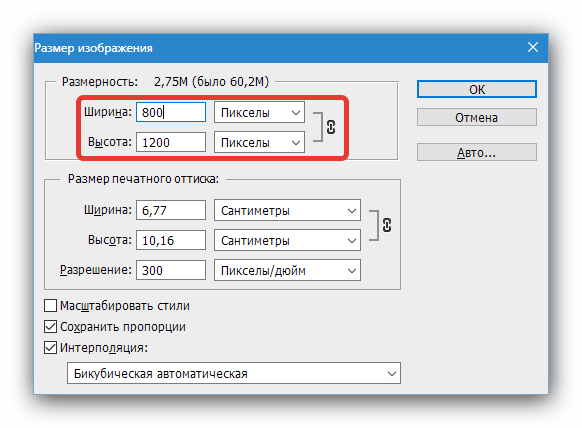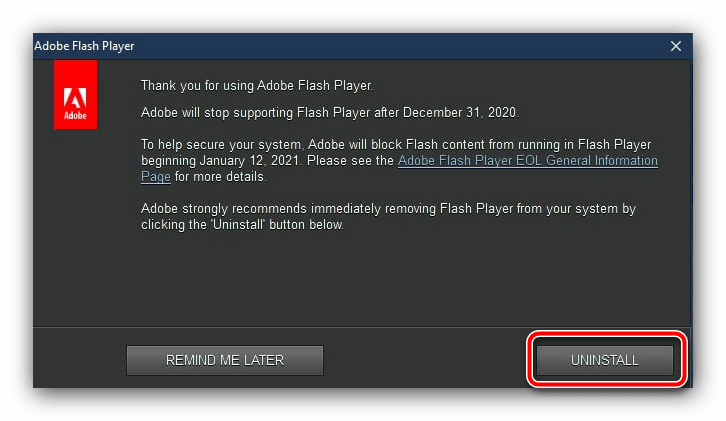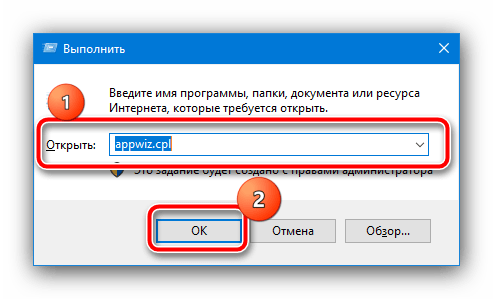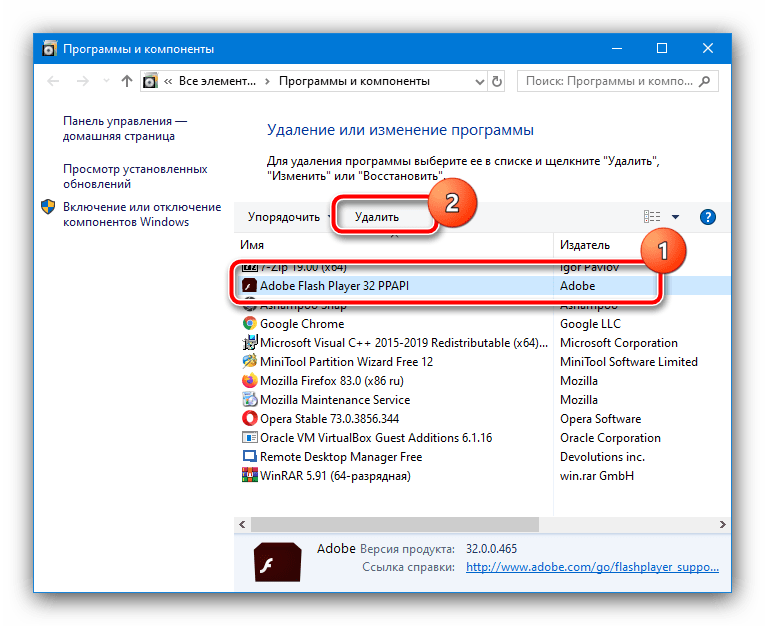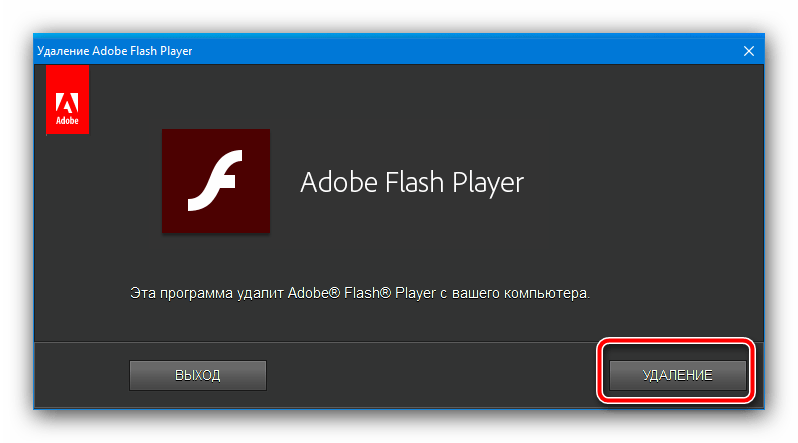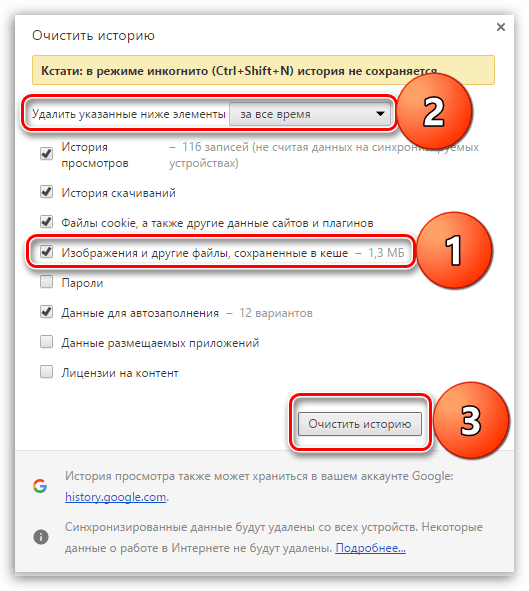не удалось завершить операцию недостаточно памяти при загрузке фото что делать
Устранение ошибки «Не удалось завершить операцию (недостаточно памяти)» при загрузке фото через браузер
Способ 1: Сжатие файла
Рассматриваемая проблема чаще всего возникает при попытке загрузить на тот или иной ресурс фотографию, размер которой больше установленных ограничений. Последних существует два типа: по разрешению и по объёму, плюс возможны оба варианта одновременно. Обойти их можно только одним методом – сжатием изображения. Для рассматриваемых целей существуют как отдельные программы, так и онлайн-сервисы – и те, и другие уже рассмотрены нашими авторами, поэтому просто приведём ссылки на соответствующие материалы.
Подробнее:
Как уменьшить разрешение фото с помощью программ и онлайн
Как уменьшить размер фото с помощью программ и онлайн
Способ 2: Удаление Flash
Если размеры целевого фото соответствуют требованиям ресурса, не исключено, что проблемой является установленный в системе Adobe Flash Player. Дело в том, что загрузчики фото на многих сайтах были реализованы посредством именно этой технологии, однако с течением времени от неё отказались, реализуя эту функцию на других платформах. Тем не менее на популярных ресурсах закачка фото через эту возможность всё ещё присутствует в целях совместимости и работает по умолчанию, если соответствующий компонент будет обнаружен на стороне пользователя. Решением в этой ситуации является деинсталляция программной оболочки – её рекомендуется произвести как можно скорее, поскольку 31 декабря 2020 года вся поддержка этого продукта была прекращена. Самый простой метод удаления – воспользоваться информационным окном, которое появляется при загрузке системы. В нём компания Adobe сообщает, что поддержка Flash Player прекращена, и предлагает удалить ПО. Воспользуйтесь кнопкой «Удалить» и следуйте инструкциям на экране.
Также Флеш Плеер можно убрать и вручную.
После удаления Флеш Плеера не забудьте перезапустить ваш веб-обозреватель и проверьте наличие ошибки. Если проблема была в устаревшем компоненте, теперь она больше не появится.
Способ 3: Очистка кэша браузера
Вызывать появление ошибки «Не удалось завершить операцию…» может и переполненный кэш программы для просмотра веб-страниц: загружаемое изображение просто не может быть обработано, отчего и возникает рассматриваемый сбой. Соответственно, устранить проблему можно очисткой кэша. Так как она характерна в первую очередь для обозревателей на движке Chromium, приводим ссылки на соответствующие статьи для каждого варианта таковых.
Подробнее: Как очистить кэш в Chrome, Яндекс.Браузере, Opera и на Android
Способ 4: Восстановление системных файлов
Причина проблемы может быть даже не в самом браузере – иногда источником является повреждение одной или нескольких системных библиотек, которые как раз и отвечают за взаимодействие файлового менеджера и интернет-обозревателя. В такой ситуации следует прибегнуть к восстановлению данных, о чём мы тоже писали ранее.
Подробнее: Восстановление системных данных Windows 7 и Windows 10
Помимо этой статьи, на сайте еще 12441 инструкций.
Добавьте сайт Lumpics.ru в закладки (CTRL+D) и мы точно еще пригодимся вам.
Отблагодарите автора, поделитесь статьей в социальных сетях.
Не удалось завершить операцию недостаточно памяти андроид
Как очистить память телефона на Андроиде? – это вопрос, интересующий многих пользователей смартфонов. Недостаток памяти является одной из самых распространённых проблем, так как может появляться даже на смартфонах с большими объемами хранилищ. Обычно о появлении проблемы сообщает системное сообщение «Память заполнена». При этом на устройстве действительно может не быть свободного пространства, а порой её там достаточно. Данная проблема приводит к запрету на скачивание, обновление, создание фото и видео. Телефон превращается в малополезный аппарат, лишенный большей части функций.
Выход из ситуации – это освобождение места или изменение настроек. Мы покажем 5 эффективных способов устранения недостатка свободного места на смартфоне.
Очистка кэша в приложении Play Market
Если верить многочисленным отзывам в рунете, то первое, что нужно сделать пользователю, это очистить кэш для приложения Play Market. Приступать к этому действию в первую очередь рекомендуется именно в случаях, когда на устройстве немало места, а приложение при этом не устанавливается.
Заходите в «Настройки» своего телефона или планшета.
Выбираете раздел «Приложения».
Находите приложение «Google Play Маркет» и тапаете по нему.
Нажимаете на строчку «Память».
Здесь — кнопка «Очистить кэш». Нажимаете, при необходимости подтверждаете действие для очистки.
На всякий случай это же проделываете с приложением «Сервисы Google Play».
Можно нажать на кнопку «Сброс» в разделе «Память» — будет удалено больше данных, то есть этот способ даже более правильный, однако, скорее всего, придется заново входить в аккаунт Google, так что удостоверьтесь, что помните от него пароль.
После этого пробуете установить приложение из Маркета.
Виды ошибок и их причины
Одна из самых неприятных ошибок в телефоне, когда не работает приложение Галерея на Самсунге. В таких обстоятельствах владелец смартфона ограничен в своих действовать, ведь ему закрывается доступ к сохраненным ранее файлам, их копированию, просмотру и выполнению иных действий.
В зависимости от обстоятельств проблема проявляет себя следующим образом:
На форумах и в комментариях можно найти множество жалоб на сбои в работе программы.
При этом существует три реальных причины, почему не открывается галерея в телефоне Самсунг. Рассмотрим их отдельно:
Каждая из рассмотренных проблем имеет решение. И если в первых двух случаях достаточно обычной очистки, то в ситуации с системными сбоями придется принимать более серьезные меры.
Удостоверьтесь, что памяти действительно достаточно
В некоторых случаях доступный объем памяти может не соответствовать действительности. Например, вы думаете, что доступно еще несколько гигабайт памяти, а на деле — всего несколько мегабайт. Чтобы удостовериться в наличии свободной памяти, зайдите в «Настройки» и выберите раздел «Память».
Как видите, в нашем случае свободной памяти более чем предостаточно.
Программы для удаления мусора из памяти Android
Если вы считаете чистку памяти своего устройства утомительным занятием, вы можете воспользоваться специальными программами для освобождения пространства на диске. Их большое количество в магазине Google Play. Выбор остается за вами. Можно посоветовать самые популярные: Clean Master и CCleaner. Главное их достоинство — очистка и освобождение системной памяти устройства в один клик. Надоел однообразный шрифт в телефоне?
Вам достаточно установить одно из рекомендованных и выбрать кнопку очистки. В CCleaner есть 2 основных раздела — очистка памяти и ускорение устройства. Последний пункт освобождает оперативную память смартфона. Отключает игры и приложения, запущенные в фоновом режиме.
Программа для чистки мусора Clean Master
Оптимизировать ваше устройство можно также при помощи отключения встроенных программ. Они запускаются вместе с устройством, даже если вы ими не пользуетесь. Программы для чистки этого делать не умеют.
Все приложения в Android
Очистите содержимое устройства
Современные прошивки обычно имеют встроенный функционал для очистки от неиспользуемых файлов, которые занимают лишнее место. Пример на базе Huawei/Honor.
Открываете приложение «Диспетчер телефона».
Далее — «Очистка памяти».
Выбираете, что удалить.
Не забывайте, что вы можете вручную удалить такие файлы, как фото или видео. Для этого можно использовать файловый менеджер.
Выберите нужный раздел, пусть будет «Видео».
Выбираете файлы и нажимаете «Удалить».
Если программу для очистки от ненужных файлов на своем смартфоне вы не можете найти, используйте Play Market. В поиске укажите ключ вроде «очистить память телефона» (без кавычек).
Установите выбранное на свой вкус приложение и воспользуйтесь им.
Проверка памяти устройства Android
Если вы не знаете, как проверить системную память, то сейчас мы научимся это делать. Возможно ваше устройство действительно нуждается в освобождении памяти от мусора и ненужных приложений. Именно поэтому вы видите сообщение — объем встроенной памяти недостаточен в своем Android устройстве.
В разделе «Общий объем» будет отображено, чем занята память. Просмотрите, какой тип файлов занимает больше всего памяти. Из этого раздела вы можете сразу попасть, например, в музыку и удалить часть треков. Здесь же в разделе «Память» выберите тип памяти, куда будут устанавливаться приложения. По умолчанию выбран пункт «Системный диск». Выберите «SD-карта», чтобы не загружать в будущем системную память.
Перенесите приложения на карту памяти
Если у вас имеется карта памяти и есть возможность переноса приложений на нее из основной памяти (увы, это встречается редко), воспользуйтесь данной возможностью, чтобы не удалять приложения.
Для этого зайдите в настройки, затем в раздел «Приложения». Здесь выберите нужное приложение и нажмите на кнопку «Перенести на карту памяти (в нашем случае на кнопке написано «Перейдите к SD-карта»).
Обратите внимание, что системные приложения не переносятся.
Dalvik cache
Dalvik представляет собой виртуальную машину, которая используется устройствами Android для оптимизации приложений. В ней также со временем накапливается кеш, хранящийся в скрытом разделе памяти смартфона. Для удаления Dalvik cache нужно выполнить следующие действия (доступно не на всех гаджетах Андроид):
На заметку: если вы случайно удалили непрочитанное сообщение, узнайте, как восстановить СМС на Андроиде.
Что еще может помочь?
Советы из сети, которые могут помочь, а могут и не помочь. Пользоваться ими если и стоит, то только в самых крайних случаях, когда вообще ничего не помогает. Можно попробовать:
Переместите нужные, но тяжелые файлы в облачное хранилище
Если после удаления накопившихся данных на телефоне все равно не хватает места для новых загрузок, перенесите все ценные файлы в облачное хранилище. Сделать это можно так:
Кроме «Google Диск», в качестве облачного хранилища можно использовать «Яндекс.Диск» или сервис «MEGA».
Войдите в ОК
Если вы получаете ошибку с сообщением о том, что у вас недостаточно места в памяти устройства, то первое, что вам стоит сделать, это переместить часть приложений из внутренней памяти на карту памяти. Данный способ освобождения памяти Андроид устройства очень простой и при этом очень эффективный. Как правило, перенос всего пары приложений позволяет освободить достаточно места, для того чтобы сообщения об ошибке больше не появлялось.
Чтобы переместить приложение откройте Настройки Андроид и перейдите в раздел «Диспетчер приложений» (на некоторых устройствах данный раздел может называться просто «Приложения» или как то по другому). В разделе «Диспетчер приложений» вам нужно просмотреть список установленных приложений и найти те приложения, которые занимают много места в памяти Андроид устройства. Кликните на одно из таких приложений, для того чтобы открыть его.
Обычно на Андроид устройстве накапливается большое количество приложений, которые уже не нужны пользователю. Иногда таких приложений накапливается так много, что пользователь начинает получать ошибки из-за недостатка места в памяти устройства.
Чтобы исправить эту ситуацию просмотрите список установленных приложений в «Диспетчере приложений» и найдите то, что можно без проблем удалить. Откройте такое приложение и нажмите на кнопку «Удалить».
Если вы провели инспекцию установленных приложений, но все равно получаете ошибку с сообщением о том, что вам недостаточно места в памяти устройства, то вы можете прибегнуть к использованию специальных приложений для очистки памяти.
Например, можно воспользоваться бесплатным приложением SD Maid. Запустите приложение SD Maid и выполните проверку на мусор, а также проверку системы.
Проверку личных файлов очень удобно выполнять с помощью файлового менеджера File Manager (Explorer). Запустите данный файловый менеджер и перейдите в раздел «Внутренняя память». После этого внимательно изучите содержимое папок, о которых говорилось выше.
После этого перезагрузите устройство. Вполне вероятно, что теперь вы не будете получать ошибку о том, что на устройстве недостаточно место в памяти.
Если очистка кэша не помогла, то можно попробовать «Очистить данные» и «Удалить обновления» для приложений Play Market и Google Service Framework. В некоторых случаях это помогает.
Если ничего не помогает, и вы все равно получаете ошибку «Недостаточно места в памяти устройства», то, скорее всего, у вас серьезные проблемы с операционной системой. В таких случаях поможет только сброс настроек.
Но нужно понимать, что сброс настроек возвращает Андроид устройство к тому состоянию, в котором оно было выпущено заводом. А это означает, что все пользовательские данные будут удалены. Поэтому не забудьте сделать резервную копию всех нужных вам данных, которые находятся во внутренней памяти устройства.
Итак, для того чтобы сбросить настройки зайдите настройки Андроида и перейдите в раздел «Резервное копирование и сброс» (в некоторых случаях этот раздел может называться «Восстановление и сброс»).
Не удалось завершить операцию недостаточно памяти при загрузке фото что делать
Обычно изображения и видео, полученные в WhatsApp, загружаются нормально, когда вы нажимаете на них. Тем не менее многие пользователи сталкиваются с проблемой, когда нажатие на медиафайл вызывает ошибку, которая гласит: «загрузка не удалась», «загрузку не удалось завершить», «повторите попытку позже» и т. д. Если вы не можете загружать изображения и видео из WhatsApp, следующие исправления помогут вам решить данную проблему.
Перезагрузите телефон
Первый шаг, который вы всегда должны выполнять при устранении неполадок в приложении — это перезапустить его. Аналогичным образом, если изображения и видео в WhatsApp не загружаются, перезагрузите телефон Android или iPhone. Иногда просто перезагрузка телефона решает проблему с загрузкой мультимедиа в WhatsApp.
Установите правильную дату и время
Наличие правильной даты и времени на вашем телефоне важно для синхронизации WhatsApp с его серверами, иначе вы не сможете загружать изображения или видео, как указано на официальной странице поддержки WhatsApp.
Исправьте проблемы с интернетом
Часто пользователи не могут загружать медиафайлы в WhatsApp из-за проблем с подключением к интернету. Эти советы по устранению неполадок должны помочь в решении проблемы:
Проверьте настройки автоматической загрузки мультимедиа
Если есть проблемы с тем, что WhatsApp не загружает изображения и видео автоматически на ваш телефон, вам следует взглянуть на настройки автоматической загрузки мультимедиа в WhatsApp.
Для этого перейдите в «Настройки» WhatsApp > Данные и хранилище. Здесь вы найдете раздел автозагрузки мультимедиа. Нажмите на параметры под ним и разрешите тип мультимедийных файлов, которые должны загружаться автоматически при подключении к мобильным данным или Wi-Fi, в зависимости от ваших потребностей.
Проверьте доступное хранилище
На вашем мобильном телефоне должно быть достаточно места для загрузки мультимедийных файлов из WhatsApp. Если на телефоне недостаточно памяти, файлы не будут загружены.
Отключите SD-карту
Если вы используете карту памяти в мобильном телефоне Android, часто она вызывает проблемы с загрузкой мультимедиа в WhatsApp. Чтобы исправить это, вам нужно будет либо извлечь карту памяти, либо отключить ее.
Отключить перемещение содержимого на SD-карту
Если ваш телефон Android предлагает встроенную настройку для переноса данных на SD-карту, попробуйте отключить ее для WhatsApp.
Действия могут отличаться в зависимости от модели вашего телефона. По сути, вам нужно перейти в «Настройки» на смартфоне и найти раздел «Память». Затем найдите функцию «Переместить на SD-карту» и выключите переключатель рядом с WhatsApp.
Очистить кэш WhatsApp
Попробуйте очистить кэш для WhatsApp на своем телефоне Android. Это не приведет к удалению ваших чатов.
Чтобы очистить кэш на Android, перейдите в «Настройки» > «Приложения» > WhatsApp > «Хранилище и кэш». Затем нажмите «Очистить кэш».
Перезагрузите телефон после очистки кэша. Не нажимайте «Очистить данные», так как это приведет к удалению ваших чатов в WhatsApp.
Отключить блокировку рекламы
Если вы используете на своем телефоне приложения для блокировки рекламы, попробуйте на время отключить их, чтобы проверить, не конфликтуют ли они с мультимедиа в WhatsApp.
Обновите WhatsApp
Часто обновление WhatsApp также помогает решить проблему, когда изображения и видео не загружаются.
Перейдите в Play Store (Android) и App Store (iPhone) и найдите WhatsApp. Нажмите на кнопку «Обновить», если она доступна. Перезагрузите телефон. Не волнуйтесь, обновление WhatsApp не приведет к удалению ваших чатов.
Сбросить настройки приложения
Сброс настроек приложения не приведет к удалению ваших личных данных. Однако все настройки приложения WhatsApp будут сброшены. Поэтому, если какой-то параметр отвечает за то, что изображения и видео в WhatsApp не загружаются, сброс настроек приложения должен исправить это.
Действия могут отличаться в зависимости от модели вашего устройства. Однако в большинстве случаев вам нужно перейти в «Настройки» > «Приложения» > WhatsApp > «Хранилище и кэш». Затем нажмите «Сбросить настройки приложения» или «Очистить данные».
Переустановите WhatsApp
Если проблема не исчезнет, удалите WhatsApp со своего мобильного телефона и установите его снова. Очень часто, это радикальное действие помогает решить большинство проблем с приложением WhatsApp.
Как устранить проблему с нехваткой памяти для устройств Android
Память на устройстве заполнена
Разберём сначала случай, когда действительно недостаточно свободной памяти Android. Узнать состояние памяти можно, просмотрев соответствующую категорию в «Параметрах».
Конечно, в приведённом случае памяти ещё предостаточно, но, если у вас цифры и ситуация другие, то самое время подчистить внутреннее хранилище:
Это самое простое решение. Для более расширенной очистки нужно использовать специальные утилиты.








Способ 3: Очистка кэша браузера
Вызывать появление ошибки «Не удалось завершить операцию…» может и переполненный кэш программы для просмотра веб-страниц: загружаемое изображение просто не может быть обработано, отчего и возникает рассматриваемый сбой. Соответственно, устранить проблему можно очисткой кэша. Так как она характерна в первую очередь для обозревателей на движке Chromium, приводим ссылки на соответствующие статьи для каждого варианта таковых.
Bt и почему это нужно удалить?
Подробнее: Как очистить кэш в Chrome, Яндекс.Браузере, Opera и на Android
Как можно освободить системную память на Android: Видео
Специальные приложения
Так, если вы установите и запустите Clean Master, вам будет предложено для начала удалить мусор, кэш и пр., а потом можно выбрать опцию «Расширенная очистка». Здесь будьте осторожны: удаляйте только то, что действительно вам не пригодится. Кстати, с помощью Clean Master также можно перемещать приложения.
Утилита Link2SD ещё интересней. Она согласовывает работу внешней памяти с внутренней таким образом, что они будто сливаются в одну память. Правда, нужно иметь Root-права. Перед установкой сделайте backup системы и файлов. Сама внешняя память должна быть предварительно отформатирована. Тип файловой системы – Ext3. Для этого воспользуйтесь стандартными средствами или специализированными типа EaseUS Partition Master Home или Partition Magic.
На самом гаджете установите Link2SD. Меню интуитивно понятное, справиться с программой сможет даже начинающий пользователь.
Память есть, но приложения не устанавливаются
Почему Android пишет, что недостаточно памяти, хотя её предостаточно? Такой вопрос очень популярен. Причин также может быть несколько. Как показывает опыт, дело чаще всего в Google Play. Итак, зайдите через «Параметры» в меню «Приложения» и выберите Google Play. Почистите кэш с настройками.
То же самое нужно проделать с Google Service Framework, предварительно остановив приложение. Если ошибка «Недостаточно свободной памяти Android» не пропала, нужно поступать более радикально.
Удалите все обновления Google Play и сервисов Google. Сделать это можно там же, где вы чистили кэш.
После всех этих действий необходима перезагрузка. Попробуйте снова, качаются ли программы. Бывает, планшет выдаёт ошибку «Нет подключений». Подождите 3-4 минуты и попробуйте снова.
Причины появления ошибки о нехватке памяти
Сразу выделим нюансы по работе мобильного устройства:
Наши специалисты не советуют очищать место в мобильном с помощью приложений, которые говорят, что будут автоматически удалять ненужные файлы и увеличивать эффективность системы. На деле вы можете получить только медленную работу устройства, а в качестве бонуса – быстроразряжаемую зарядку аккумуляторной батареи. Есть официальная специализированная программа от Google, которую могут рекомендовать профессионалы.
Далее мы расскажем вам, что делать, если недостаточно памяти на телефоне андроид.
Как почистить внутреннюю память на Андроид: Видео
Жёсткий способ
Почему устройство на Android пишет, что недостаточно памяти, а ее еще много? Почему не помогли два первых способа? Возможно, проблема в системе.
Для некоторых пользователей приведённый ниже способ покажется страшноватым, но он лучше, чем сброс до заводских настроек.
Начнём. Выключите свой девайс и включите его, удерживая качель / кнопку громкости. Выберите Wipe cache partition (не перепутайте с Wipe data / factory reset). Далее выберите категорию Advanced и пункт Wipe Dalvick Cache. Вот теперь должно всё получиться. В противном случае делайте backup системы: сохраните все нужные файлы и сбрасывайте до заводских настроек. Подробнее о том, как сделать сброс настроек на Android.




Способ 1: Сжатие файла
Рассматриваемая проблема чаще всего возникает при попытке загрузить на тот или иной ресурс фотографию, размер которой больше установленных ограничений. Последних существует два типа: по разрешению и по объёму, плюс возможны оба варианта одновременно. Обойти их можно только одним методом – сжатием изображения. Для рассматриваемых целей существуют как отдельные программы, так и онлайн-сервисы – и те, и другие уже рассмотрены нашими авторами, поэтому просто приведём ссылки на соответствующие материалы.
Подробнее: Как уменьшить разрешение фото с помощью программ и онлайн Как уменьшить размер фото с помощью программ и онлайн
Перемещение программ
Следующее, что вы можете сделать, чтобы избавиться от ошибки, — переместить программы на карту памяти или же удалить их с самого устройства. Проверьте список всех игр и утилит в списке программ. Вполне вероятно, что найдутся программы, которыми вы уже не пользуетесь. Программы, хранящиеся во внутренней памяти смартфона, можно перенести на microSD-карту. Чтобы сделать это, просто нажмите кнопку «Переместить на SD-карту».
Теперь перейдём к более радикальным методам. Имейте в виду, что рассмотренные ниже способы могут незначительно нарушить работу определённых компонентов, так что использование подобных методов остаётся на ваш страх и риск.
#5 – Уберите лимит RDP подключений в GPO
Через групповые политики можно ограничить количество одновременных подключений по RDS. По умолчанию данная политика выключена.
С помошью gpresult нужно проверить, включена ли политика и какое в ней указано значение.
Если такой политики нет, значит она не применяется и ограничений по количеству одновременных подключений нет. Если политика есть и указано количество одновременных подключений, измените её значение на нужное вам число. Изменить групповую политику можно через оснастку gpedit.msc, если политика настроена через доменные GPO, отредактируйте соответствующую политику через gpmc.msc. После того как отредактируете политику, не забудьте набрать в командной строке gpupdate /force для немедленного применения политики.
Влияние вирусов
Нельзя исключать, что память устройства на самом деле не забита. А причиной появления соответствующей ошибки выступает заражение вирусами.
Поэтому в сложившейся ситуации рекомендуется запустить проверку на наличие вирусов в телефоне. Сделать это можно средствами самого мобильного устройства. Но если забитая память не позволяет установить никакой антивирус, тогда воспользуйтесь помощником в виде компьютера или ноутбука.
Подключите смартфон к компьютеру с помощью кабеля USB, после чего запустите проверку антивирусной программой содержимого внутренней памяти, а также карты памяти, если такая есть.
Тут важно понимать, что компьютерные вирусы несколько отличаются от тех, которые распространяются через смартфоны и мобильные устройства. Поэтому используйте программы, способные распознать вредоносное ПО именно на телефоне.
Удаление обновлений
Как мы и говорили ранее, вы должны серьезнее относиться к этому методу исправления возникшей ошибки, так как последствия могут быть непредсказуемыми.
Алгоритм действий следующий:
После этого проверьте, сможете ли вы установить то приложение, которое хотите. Иногда выбивает ошибка о необходимости обновить все доступные сервисы, значит, сделайте это.
Съёмная флешка
Раньше, чтобы перенести данные с телефона на USB флешку, требовалось обязательное наличие промежуточного звена в виде компьютера или ноутбука.
Да, такой вариант всё ещё актуален. То есть можно подключить телефон, где появляется сообщение о недостаточном объёме памяти, сбросить часть данных на компьютер и там их и хранить. Либо дальше перекинуть на флешку.
Но в настоящее время появились куда более универсальные и практичные USB флешки. Их особенность в том, что они имеют одновременно 2 разъёма. Один предназначен для подключения к обычному порту USB, а второй подключается через разъём для зарядного устройства в самом смартфоне. В итоге получается телефон со съёмной флешкой.
Её устройство будет воспринимать как карту памяти, куда можно перекинуть все данные.
К примеру, если возникнет необходимость провести сеанс видеосъёмки или сделать много фотографий с высоким разрешением, можно подключить такую флешку и использовать её как место для сохранения файлов. Это не забьёт внутреннюю память, и ошибок никаких на экране появляться не будет.
Вывод
В статье приведены основные причины и пути решения проблемы с недостатков внутренней памяти на телефоне. Для того, чтобы не сталкиваться с подобной ситуацией, следует хранить все данные, какие возможно, на карте-памяти.
Также, чтобы обезопасить себя и свой гаджет, необходимо использовать SD-карту на 8 гигабайт или большего объема. А для более корректной и быстрой работы нужно использовать карту памяти 10 класса или выше. Это обеспечит высокую скорость работы гаджета и обеспечит его стабильной и доступной памятью на многие годы.